
I due quadri risultano attivi solo nel caso in cui, durante la compilazione del Tipo dichiarazione, si mette la spunta sul campo “Gestisci anche il modello ridotto”.
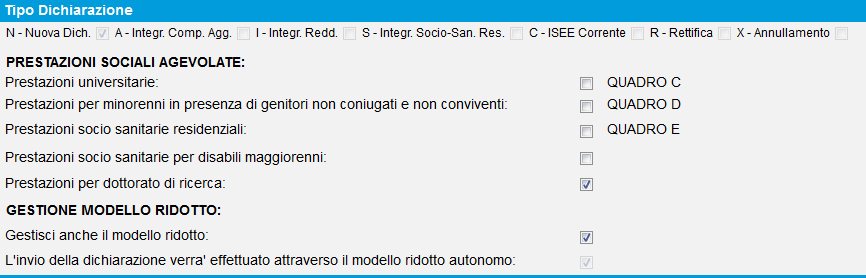
L’attivazione del modello ridotto può essere attivata da un qualsiasi quadro della dichiarazione tramite la funzione “Alt + G – Gestione intervista”.
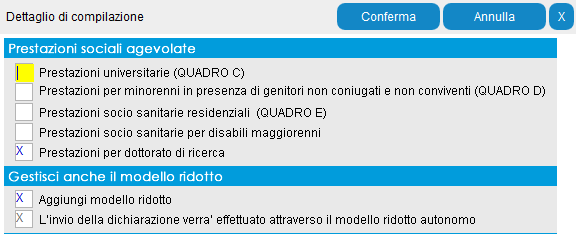
Anche nel caso della gestione dei quadri ridotti è stata introdotta la grafica a schede.

Quadro A – Ridotto
Il modello si presenta come da figura.
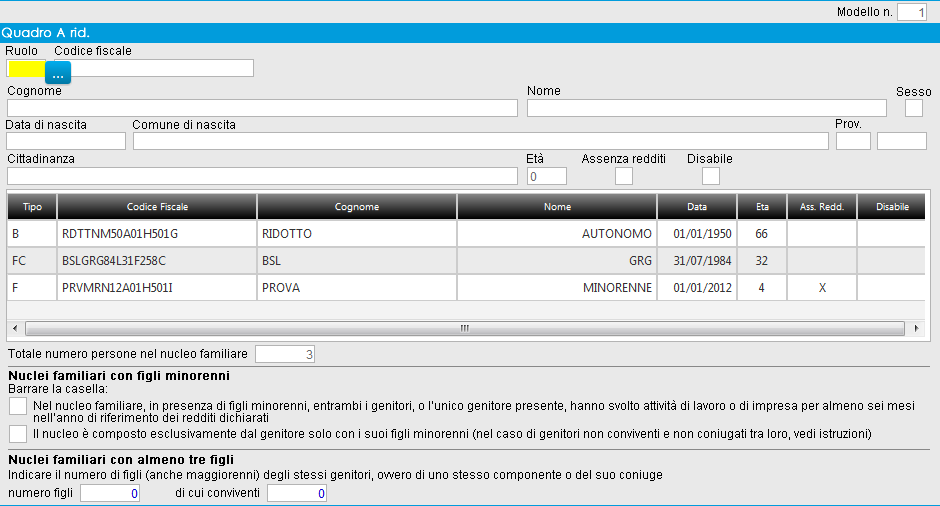
Il modello A Rid. ha la medesima impostazione del quadro A, la differenza sta nell’indicazione del “Ruolo” dei componenti.
Quando si accede nel quadro A vengono solo evidenziati i dati del dichiarante della Dsu e si deve procedere specificando CHI è il Beneficiario
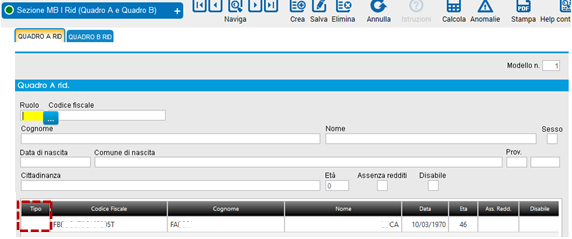

Per questo quando si accede nella parte inferiore della maschera è presente il solo dichiarante della Dsu, si deve selezionare con doppio clic e specificare il ruolo, potrebbe essere B cioè Beneficiario, ma potrebbe anche essere C, in quanto Beneficiario potrebbe essere il coniuge, in questo caso si indica C sul campo Ruolo del dichiarante.
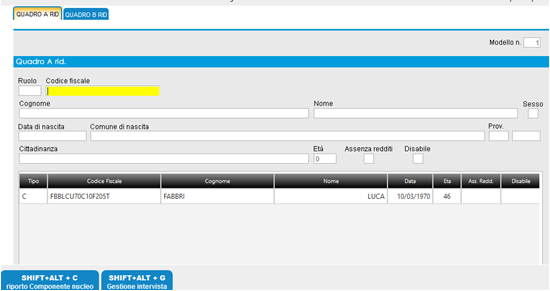
Dal camp Codice fiscale si conferma “Alt + C - riporto Componente nucleo”, si seleziona il Coniuge, e nel ruolo del Coniuge si indica B, come ad esempio:
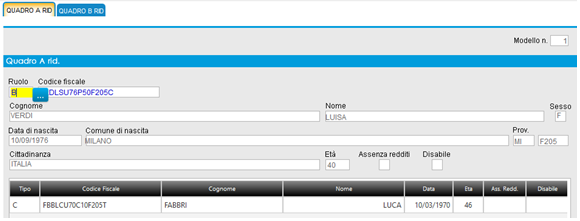
Il quadro risulterà così compilato.
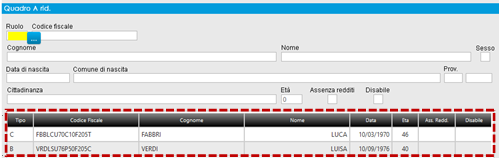
La procedura esegue un controllo tra i codici fiscali presenti nel nucleo ridotto presentando, eventualmente, la seguente anomalia.

Questo perché nel nucleo ridotto deve essere sempre presente il dichiarante della Dsu, che potrebbe in taluni casi coincidere con il Beneficiario stesso.
Quadro B – Ridotto
Il modello si presenta come da figura.
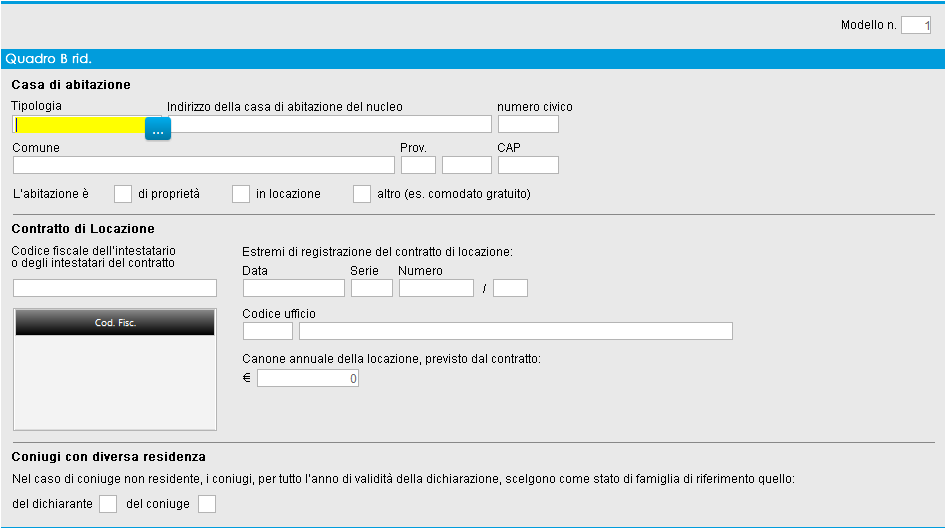
Il quadro, relativo all’inserimento dei dati riferiti alla casa di abitazione, si compila con le medesime modalità operative del quadro B ordinario.
La stampa della Dsu, qualora sia presente anche la Sezione MBI Rid., comprenderà i quadri A e B, tutti i quadri relativi ai Fogli componenti del nucleo, quindi la sezione del quadro A e B ridotto, più eventualmente ulteriori quadri per situazioni specifiche.
È possibile recuperare automaticamente i dati dal Quadro Impostazioni con l’ausilio della funzione “Alt + A - riporto residenza Anagrafica del dichiarante”, attiva sul quadro.
È obbligatorio indicare se l’abitazione è di “proprietà”, in “locazione” o “altro”. Se l’abitazione è in locazione è obbligatorio compilare i dati del contratto.
In corrispondenza del codice fiscale dell’intestatario del contratto, nel caso si debba inserire più di un codice fiscale, posizionarsi sul campo, indicare il codice fiscale e confermare con il tato “Tab”, così da riportare il dato nel box sottostante.
Come specificato in corrispondenza della sezione “Quadri Compilati2 è possibile eliminare la gestione dei quadri A e B Ridotti.
Si procede quindi alla compilazione del Modello Ridotto vero e proprio, ossia si passa alla “Sezione MB I Rid. (Quadro A)” dove il nucleo ristretto viene definito in funzione del Beneficiario e relativi fogli componenti.
Eliminazione dei quadri A e B Ridotti
Se durante la compilazione della pratica ci si rende conto che in realtà la sezione MB I Rid. non doveva essere gestita, con la funzione “Alt + G – intervista” si apre il dettaglio di compilazione e si può cancellare la X con il tasto Canc da Aggiungi modello ridotto.
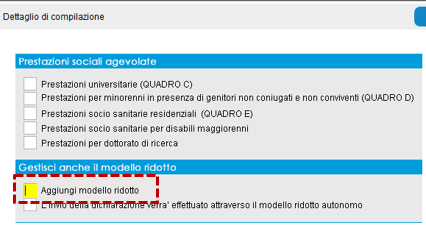
Alla conferma, compare il messaggio:
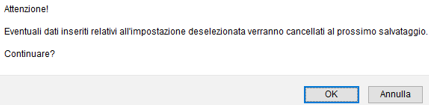
Quindi confermando con il pulsante “OK”, la Sezione MBI Rid viene eliminata dal menu a tendina e i dati eventualmente inseriti.